Chromebook을 별도의 화면이나 TV에 연결하는 방법

Chrome OS는 사용자가 Chromebook을 별도의 화면이나 TV에 연결할 수 있는 다양한 방법을 지원합니다.

Win + X 메뉴 라고도 알려진 고급 사용자 메뉴는 Windows 8에서 처음 도입되었으며, 이를 통해 사용자는 디스크 관리, 제어판, 명령 프롬프트와 같은 시스템 도구에 쉽게 액세스할 수 있습니다.
고급 사용자 메뉴(Win + X)를 열려면 Windows + X 키 조합을 누르 거나 작업 표시줄에서 시작 버튼을 마우스 오른쪽 버튼으로 클릭하면 됩니다.
Windows 10 1주년 업데이트 및 이전 버전에서는 고급 사용자 메뉴(Win 메뉴 + X)에 제어판 옵션이 표시됩니다 . 그러나 Windows 10 빌드 14942 이상 버전에서는 제어판 옵션이 설정 옵션으로 완전히 대체되었습니다 .
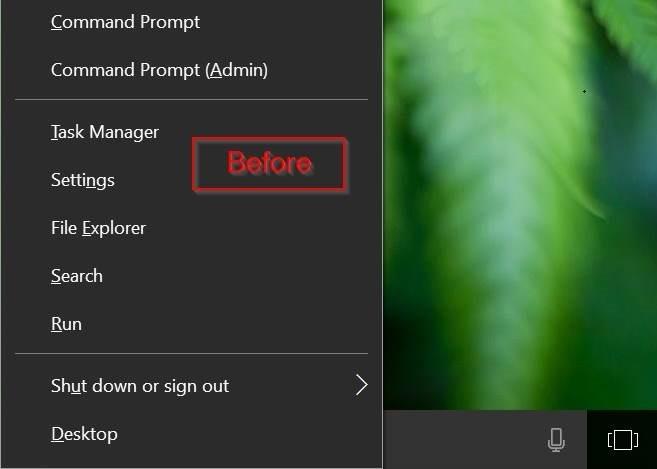
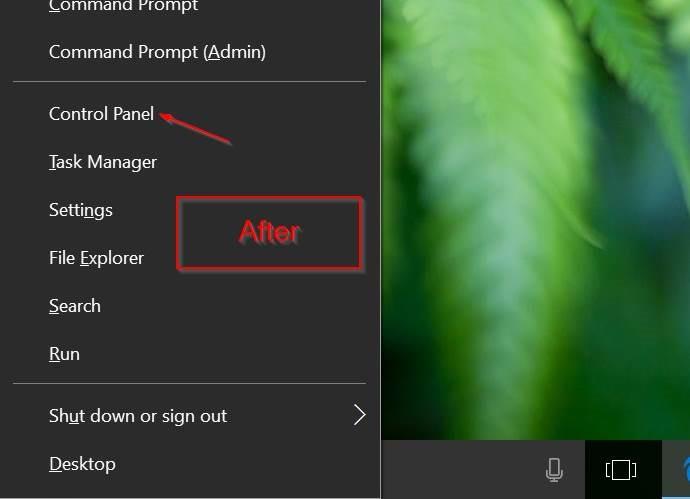
Win + X 메뉴 에 제어판 옵션을 추가하려면 아래 LuckyTemplates의 기사를 참조하세요.
Windows + X 메뉴에 제어판을 추가하는 단계:
Windows 10에서 고급 사용자 메뉴(Windows + X)를 사용자 정의하려면 세 번째 애플리케이션인 Win+X 메뉴 편집기 의 지원을 활용할 수 있습니다 .
1 단계:
Win+X 메뉴 편집기를 컴퓨터에 다운로드하고 설치합니다.
Win+X 메뉴 편집기를 컴퓨터에 다운로드하고 여기에서 압축을 풀고 설치하세요.
2 단계:
사용하는 Windows 10 버전이 64비트인지 32비트인지에 따라 x64 또는 x86 폴더에서 Win+X 메뉴 편집기 파일을 실행합니다.
3단계:
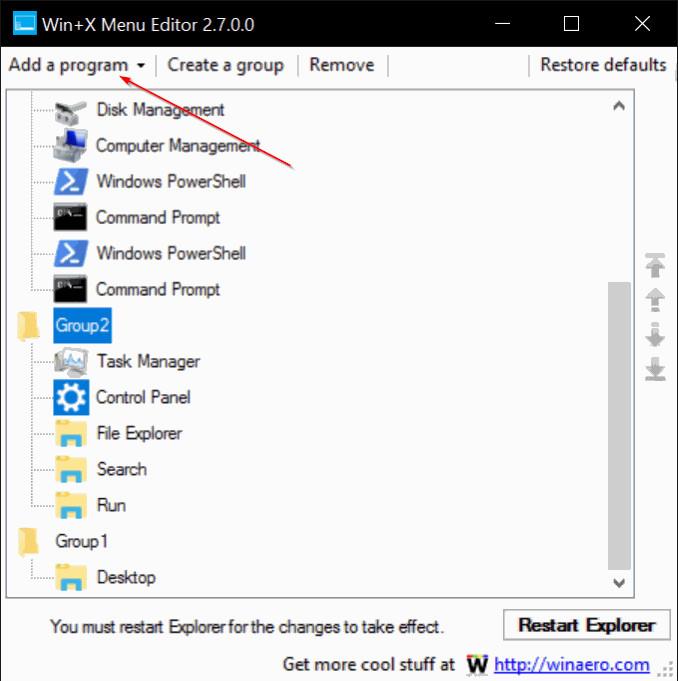
프로그램이 시작된 후 그룹 1, 그룹 2 또는 그룹 3을 선택할 수 있습니다 . 아래 예에서 LuckyTemplates는 그룹 2를 선택하여 설정 옵션 옆에 제어판 옵션을 추가합니다.
4단계:
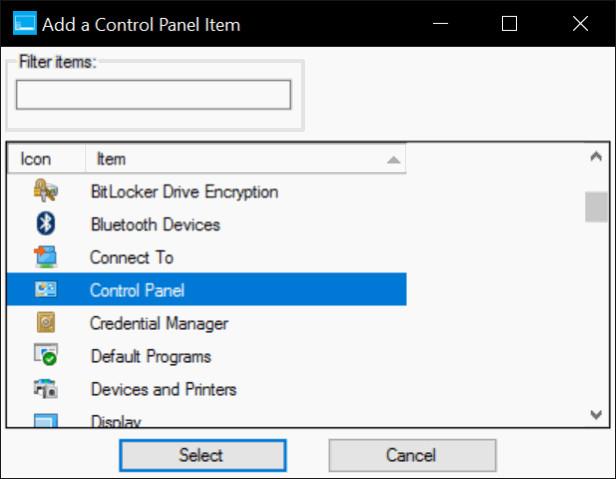
프로그램 추가 버튼을 클릭한 다음 제어판 추가를 클릭하고 목록에서 제어판을 선택한 다음 추가를 클릭합니다 .
5단계:
Windows 탐색기를 다시 시작하려면 탐색기 다시 시작을 클릭합니다 . 시작 버튼을 마우스 오른쪽 버튼으로 클릭하거나 Windows + X 키 조합을 누르면 고급 사용자 메뉴에 제어판 옵션이 나타납니다 .
아래 기사를 더 참조하세요.
행운을 빌어요!
Chrome OS는 사용자가 Chromebook을 별도의 화면이나 TV에 연결할 수 있는 다양한 방법을 지원합니다.
iTop Data Recovery는 Windows 컴퓨터에서 삭제된 데이터를 복구하는 데 도움이 되는 소프트웨어입니다. 이 가이드에서는 iTop Data Recovery 사용 방법에 대해 자세히 설명합니다.
느린 PC와 Mac의 속도를 높이고 유지 관리하는 방법과 Cleaner One Pro와 같은 유용한 도구를 알아보세요.
MSIX는 LOB 애플리케이션부터 Microsoft Store, Store for Business 또는 기타 방법을 통해 배포되는 애플리케이션까지 지원하는 크로스 플랫폼 설치 관리자입니다.
컴퓨터 키보드가 작동을 멈춘 경우, 마우스나 터치 스크린을 사용하여 Windows에 로그인하는 방법을 알아보세요.
다행히 AMD Ryzen 프로세서를 실행하는 Windows 컴퓨터 사용자는 Ryzen Master를 사용하여 BIOS를 건드리지 않고도 RAM을 쉽게 오버클럭할 수 있습니다.
Microsoft Edge 브라우저는 명령 프롬프트와 같은 명령줄 도구에서 열 수 있도록 지원합니다. 명령줄에서 Edge 브라우저를 실행하는 방법과 URL을 여는 명령을 알아보세요.
이것은 컴퓨터에 가상 드라이브를 생성하는 많은 소프트웨어 중 5개입니다. 가상 드라이브 생성 소프트웨어를 통해 효율적으로 파일을 관리해 보세요.
Microsoft의 공식 Surface 하드웨어 테스트 도구인 Surface Diagnostic Toolkit을 Windows Store에서 다운로드하여 배터리 문제 해결 등의 필수 정보를 찾으세요.
바이러스가 USB 드라이브를 공격하면 USB 드라이브의 모든 데이터를 "먹거나" 숨길 수 있습니다. USB 드라이브의 숨겨진 파일과 폴더를 표시하는 방법은 LuckyTemplates의 아래 기사를 참조하세요.








